win10桌面文件夹无法移动解决方法一:
特殊键Esc释放恢复的原理是,当用户错误按下其他键,或者使用软件过程中软件按键或组合键冲突时,用户可能没有注意到或不可能知道上次或上两次执行的操作,但通过Esc连续两次进行取消操作,就可以将先前暗含的错误操作取消掉,从而恢复拖放功能。
win10桌面文件夹无法移动解决方法二:
1、按下Win+X组合键,开启Windows系统控制菜单,选择“运行”命令进入“运行”窗口,在对话框中输入GPEDIT.MSC并按下回车键,打开组策略编辑器,如图:
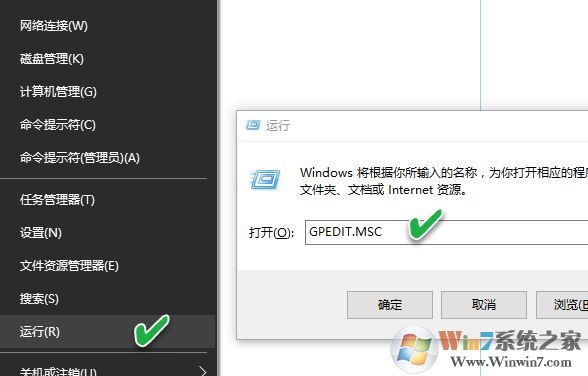
2、在本地组策略编辑器中,依次打开“用户配置→管理模板→Windows组件”分支,在右侧窗格中双击“任务计划程序”,如图:
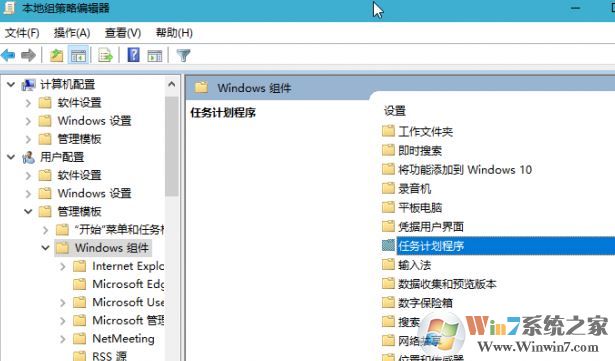
3.、在随后出现的窗口中,双击“禁止拖放”选项,见图三:
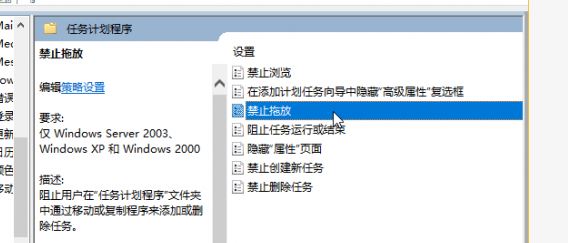
4、弹出的配置窗口中,选中“未配置”选项,点击“应用”和“确定”按钮即可,件图四:
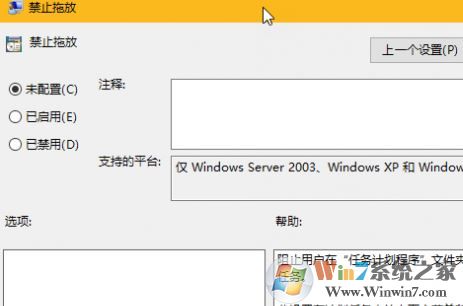
通过上述步骤进行操作即可解决问题顺利的移动拖放文件,若你没有组策略,可参考“win10怎么打不开组策略?win10无法打开组策略的解决方法”来添加。
以上便是winwin7给大家分享介绍的win10桌面文件夹无法移动的解决方法!